压缩PDF文件大部分时间是必要的,因为它涉及到减少大小的PDF格式的图像使其兼容跨广泛的平台和操作系统以及局部流程。不同的流程是附加到电子邮件,打印和网络上传。减少PDF文件的大小是很重要的,因为他们非常笨重,按照他们商店的数量信息。需要压缩PDF的大小以共享这些文件很容易,同时保留原来的PDF文件内容和结构。有许多情况下当你需要存储或分享PDF文件,因此使用压缩机的软件有助于维护的质量文件。
PDFelement职业包含了所有的最佳元素良好的PDF格式的压缩软件平台,创造一个完美的办公伙伴使用PDF文档。它是一个多功能的PDF应用程序,允许用户压缩巨大的PDF文件可以在不同的上下文中使用。PDFelement Pro的主要方面之一,需要指出的是使用各种预设在选择适当的压缩文件的大小。它还允许您为个性化调整默认设置输出PDF文件。使用PDFelement Pro,您可以加密的PDF文档保护密码,压缩PDF文件,doc文件注释。
- 您可以编辑、修改和删除文本,图像,在PDF格式。
- 你很容易和快速压缩文件。
- 它提供了安全的在线压缩。
- 注释的所有内容与各种工具调整,删除文本等。
- PDFelement Pro不仅有助于减少PDF文件大小但还可以帮助消除不必要的对象(如文本、图像、水印、表单、页面,或评论。
在Windows上轻松压缩PDF文件
pdf是最有效和安全的工作形式。如果你想传递一个大型PDF文件然后花大量的时间,因此有必要压缩PDF文件。下面我们讨论过如何压缩文件。
- 打开一个PDF
- 启动软件,点击“打开文件”按钮导入PDF文件。
- 或者,您也可以点击“文件”菜单,选择“打开”打开PDF文件要压缩。
- 压缩PDF文件
- 然后点击下面的“优化”按钮即“文件”选项卡。
- 现在您可以选择压缩PDF文件的质量,是“低”,“高”和“媒介”。
- 选择选项,是合法的。
- 你可以直接检查文件大小。
- 看到文件的大小,确认后就可以点击“优化”按钮,如果你想进一步压缩。
压缩PDF文件在MAC
- 打开PDF文件
- 打开PDFelement Mac Pro,在主窗口中,您将看到一个“打开文件”在屏幕的底部。
- 然后点击它上传你想压缩的PDF文件。
- 优化压缩文件大小
- 现在去“文件”,选择“另存为其他”。
- 然后单击“优化PDF”选项,下拉菜单。
- 你可以选择从不同的压缩选项。
- 减少对Mac的PDF文件
- 现在您将选择任何选项的“高”,“中”,“低”。
- 在此之后,您可以调整PDF。
- 这个软件将显示原始和压缩文件的大小。
- 后点击“另存为”申请更改。











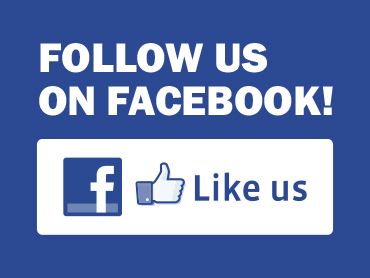
你必须登录发布评论。